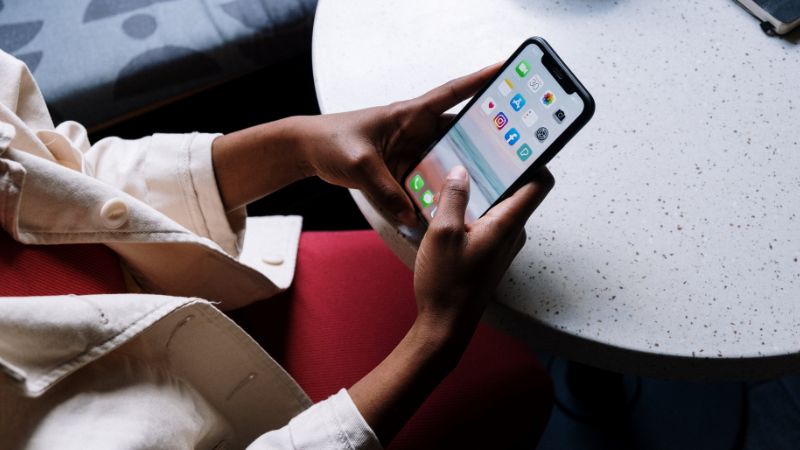- iPhoneのアプリを勝手に削除されないようにしたい
- iPhoneのホーム画面で長押し無効にしたい
保護者が子どもにiPhoneを貸して、動画を見せたり、写真を撮らせたり。
そんなときにiPhoneだとホーム画面のアプリを長押ししたら、アプリを削除するマイナスマークが表示されます。便利な反面、子どもがうっかりアプリを消してしまうことも。
そこで、この記事ではiPhoneでアプリを間違って削除できないように、画面長押しを無効にす設定方法をご紹介します。
この説明は2024年の最新版iOS17でも同様に使えます。
iPhoneのアプリを勝手に消されないように削除制限のやり方
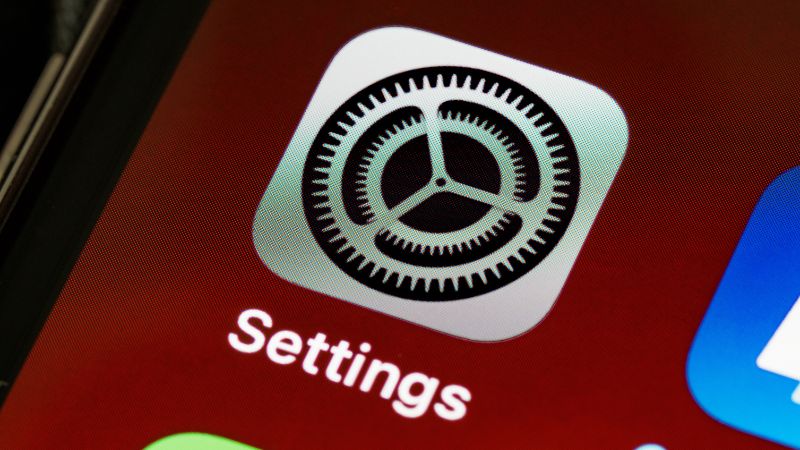
iPhoneのアプリを勝手に消せないように削除の制限設定のやり方になります。
- 「設定」アプリを開く
iPhoneの「設定」をタップして開きます。いろんな項目が並んでいますが、ちょっとスクロールして「スクリーンタイム」を探してください。 - スクリーンタイムを設定する
スクリーンタイムをまだ使っていないなら、「続ける」→「これは自分のiPhoneです」と進みます。もし既に使っていたら、このステップは飛ばして大丈夫です。 - 「コンテンツ&プライバシーの制限」を選択
ここをタップして、次に表示されるページのトップにあるスイッチをオンにします。 - 購入と削除の設定を変更
「iTunes & App Storeの購入」へ進み、「アプリの削除」を見つけて、「許可しない」を選択します。
iPhoneのアプリ削除制限を解除するには
もしまたアプリを削除したくなったら、同じ手順で「アプリの削除」の設定を「許可」に変更するだけです。
スクリーンタイム・パスコードについて
より厳重にアプリの制限を管理したい場合は、スクリーンタイムにパスコードを設定することもできます。
ただし、パスコードを忘れると制限を解除できなくなるので、設定する際は慎重に。
スクリーンタイムでできること
スクリーンタイムは、子どもが親のスマホを使う際の安全策だけでなく、子ども自身のスマホ利用を管理するためにも使えます。アプリの使用時間の制限や、不適切なサイトへのアクセス制限などが可能です。
iPhone のアプリが勝手にアンインストールされてしまう理由は?
子供がアプリを削除してしまった…というわけではなく、iPhoneのアプリが勝手に消えてしまう…
といった時は、「非使用のAppを取り除く」という設定が有効になっている場合があります。
この機能は、一定期間使用されていないアプリを自動的に削除することで、ストレージの空きを確保し、iPhoneのパフォーマンスを維持するためのものです。
この設定をオフにする場合は以下の方法で可能です。
- 「設定」アプリを開く
- 「iTunes StoreとApp Store」をタップ
- 「非使用のAppを取り除く」をオフにする
まとめ
誤ってアプリを消してしまっても、クラウドにバックアップデータが保管されていたら復元は可能です。
でも、バックアップがされていなければデータは復元することができない事が多いです。
削除されないようにするには、長押し無効にして削除制限をしておく方が安心ですね。